Python编写打字训练小程序
你眼中的程序猿

别人眼中的程序猿,是什么样子?打字如飞,各种炫酷的页面切换,一个个好似黑客般的网站破解。可现实呢? 二指禅的敲键盘,写一行代码,查半天百度…那么如何能让我们从外表上变得更像一个程序猿呢?当然是训练我们的打字速度了啊!
训练打字
很羡慕那些盲打速度炒鸡快的人,看起来就比较炫酷。但很多IT男打字速度并不快,甚至还有些二指禅的朋友们,太影响装13效果了。那么今天我们就来使用Python写一个打字训练的小工具吧。先来看看使用效果…
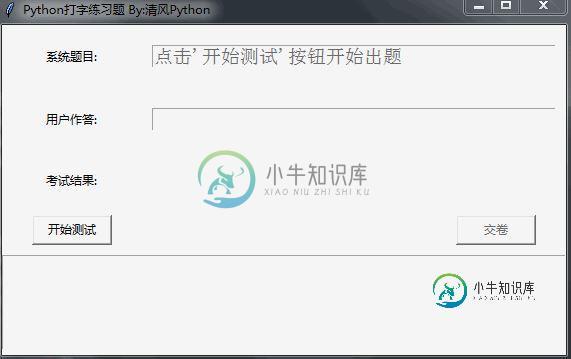
我们使用Python内置的GUI模块Tkinter来编写一个打字测试的小工具。点击开始测试,系统随机生成20个字符串,然后用户按照题目进行作答后,点击交卷,系统将对比我们的输入结果,来计算正确率,并使用涂色将系统与用户的答案进行对比。
生成随机数
首先我们需要生成键盘上的字符。当然我们可以0-9,A-Z,a-z,!-)等等的一个个枚举出键盘上的按键。但有没有更快捷的操作呢?你需要了解下string模块。这里介绍下几个string默认提供的内容:
import string
# 列举数字
string.digits
>>> '0123456789'
# 列举小写字母
string.ascii_lowercase
>>> 'abcdefghijklmnopqrstuvwxyz'
# 列举大写字母
string.ascii_uppercase
>>> 'ABCDEFGHIJKLMNOPQRSTUVWXYZ'
# 列举所有标点符号
string.punctuation
>>> '!"#$%&\'()*+,-./:;<=>?@[\\]^_`{|}~'
# 列举所有空白符
string.whitespace
>>> ' \t\n\r\x0b\x0c'
string.ascii_letters =
string.ascii_lowercase + string.ascii_uppercase
string.printable =
string.ascii_letters + string.digits
+ string.whitespace + string.punctuation
剩余的内容,我们只需要进行相关读写判断即可,整体代码如下:
# -*- coding: utf-8 -*-
# @Author : 王翔
# @JianShu : 清风Python
# @Date : 2019/8/25 20:59
# @Software : PyCharm
# @version :Python 3.7.3
# @File : TypingTest.py
from tkinter import *
import random
import string
from datetime import datetime
root = Tk()
root.title("Python打字练习题 By:清风Python")
Label(root, text='系统题目:').grid(row=0)
Label(root, text='用户作答:').grid(row=1)
Label(root, text='考试结果:').grid(row=2)
v1 = StringVar()
v2 = StringVar()
v3 = StringVar()
v1.set("点击'开始测试'按钮开始出题")
e1 = Entry(root, text=v1, state='disabled', width=40, font=('宋体', 14))
e2 = Entry(root, textvariable=v2, width=40, font=('宋体', 14))
e3 = Label(root, textvariable=v3, width=40, font=('宋体', 10), foreground='red')
e1.grid(row=0, column=1, padx=10, pady=20)
e2.grid(row=1, column=1, padx=10, pady=20)
e3.grid(row=2, column=1, padx=10, pady=20)
text = Text(root, width=80, height=7)
text.grid(row=4, column=0, columnspan=2, pady=5)
class TypingTest:
def __init__(self):
self.time_list = []
self.letterNum = 20
self.letterStr = ''.join(random.sample(string.printable.split(' ')[0], self.letterNum))
self.examination_paper = ''
def time_calc(self):
self.time_list.append(datetime.now())
yield
def create_exam(self):
text.delete(0.0, END)
# e3.delete(0, END)
v1.set(self.letterStr)
self.time_calc().__next__()
text.insert(END, "开始:%s \n" % str(self.time_list[-1]))
user_only1.config(state='active')
def score(self):
wrong_index = []
self.time_calc().__next__()
text.insert(END, "结束:%s\n" % str(self.time_list[-1]))
use_time = (self.time_list[-1] - self.time_list[-2]).seconds
self.examination_paper = v2.get()
if len(self.examination_paper) > self.letterNum:
v3.set("输入数据有误,作答数大于考题数")
else:
right_num = 0
for z in range(len(self.examination_paper)):
if self.examination_paper[z] == self.letterStr[z]:
right_num += 1
else:
wrong_index.append(z)
if right_num == self.letterNum:
v3.set("完全正确,正确率%.2f%%用时:%s秒" % ((right_num * 1.0) / self.letterNum * 100, use_time))
else:
v3.set("正确率%.2f%%用时:%s 秒" % ((right_num * 1.0) / self.letterNum * 100, use_time))
# e2.delete(0, END)
text.insert(END, "题目:%s\n" % self.letterStr)
tag_info = list(map(lambda x: '4.' + str(x + 3), wrong_index))
text.insert(END, "作答:%s\n" % self.examination_paper)
for i in range(len(tag_info)):
text.tag_add("tag1", tag_info[i])
text.tag_config("tag1", background='red')
user_only1.config(state='disabled')
TypingTest = TypingTest()
Button(root, text="开始测试", width=10, command=TypingTest.create_exam).grid(row=3, column=0, sticky=W, padx=30, pady=5)
user_only1 = Button(root, text="交卷", width=10, command=TypingTest.score, state='disable')
user_only1.grid(row=3, column=1, sticky=E, padx=30, pady=5)
mainloop()
我们将最终的代码,打包成exe工具,即可脱离python环境,在单独的电脑上执行exe文件玩我们自己的打字练习题了:
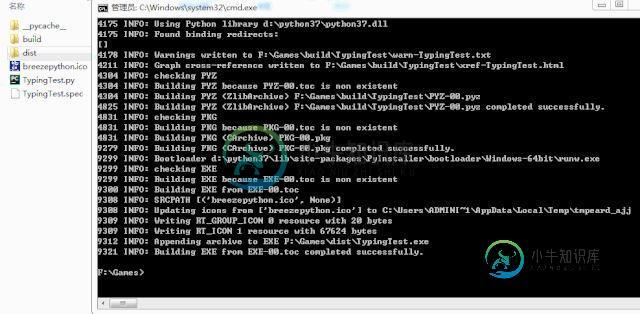
总结
以上所述是小编给大家介绍的Python编写打字训练小程序,希望对大家有所帮助,如果大家有任何疑问请给我留言,小编会及时回复大家的。在此也非常感谢大家对小牛知识库网站的支持!
如果你觉得本文对你有帮助,欢迎转载,烦请注明出处,谢谢!
-
本文向大家介绍python PyTorch预训练示例,包括了python PyTorch预训练示例的使用技巧和注意事项,需要的朋友参考一下 前言 最近使用PyTorch感觉妙不可言,有种当初使用Keras的快感,而且速度还不慢。各种设计直接简洁,方便研究,比tensorflow的臃肿好多了。今天让我们来谈谈PyTorch的预训练,主要是自己写代码的经验以及论坛PyTorch Forums上的一些回
-
我在为Java编写代码时试图解决以下问题:http://codingbat.com/prob/p121193 给定一个字符串,返回字符串中出现的数字之和,忽略所有其他字符。数字是一行中一个或多个数字字符的序列。(注意:Character.isDigit(char)测试字符是否为字符“0”、“1”、“1”之一。)9'. 整数parseInt(字符串)将字符串转换为整数(“abc123xyz”)→ 1
-
我想为一个新角色训练我现有的tesseract模型。我已经在 https://github.com/tesseract-ocr/tesseract/wiki/trainingtesseract-4.00#lstmtraining-命令行 (微调?几个字符)(我用的是MAC) 但它不起作用。如果我评估(即使是在训练数据上),它也不能识别±'字符。 我安装了: 通过: 我将以下GitHub存储库克隆到
-
利用 Polar 应用程式、Polar Flow 应用程式以及 Polar Flow 网络服务获得有关您的训练的即时分析,深入了解您的训练。 M600 上的训练总结 在每次训练后,您将在您的手表上收到您的即时训练总结。 总结中显示的信息取决于运动内容。可提供的细节包括: 时间长度:训练时长 距离(如适用于您的运动):指训练中已完成的距离。 平均心率:指训练期间您的平均心率。 最大心率:指训练期间您
-
训练视图 浏览训练视图 上下滑动屏幕。 或 将手腕向内再向外轻快移动。 观看如何在训练期间使用 Polar 应用程式的相关视频教程。 您在训练视图上看到的信息取决于您对所选的运动内容的编辑。您可以在 Polar Flow 应用程式或 Polar Flow 网络服务中对每项运动内容进行设置。 例如,训练视图可提供以下信息: 您的当前心率 心率 ZonePointer 训练时长 训练期间到目前为止完成
-
我一直在努力学习如何训练我的数据,即使用字符串数据实现机器学习。我所能理解的是,您可以将字符串数据类型转换为category,但我无法使用LabelEncoder。我听说,我们不应该绘制数据图并将其更改为数字数据,因为它的预测将是错误的。 以下是数据示例: 如您所见,性别(2)、已婚(3)、受抚养人(4)、教育程度(5)、自雇(6)、财产(11)、贷款状态(!2)是字符串。 某些列缺少数据,因此无

